هدف کانتینرهای فایرفاکس محافظت از هویت آنلاین است
کانتینرهای فایرفاکس(Firefox Containers) یک ویژگی آزمایشی است که به شما امکان میدهد یک وبسایت را در کانتینرها راهاندازی کنید تا به شما کمک کند آنها را به روشهای مختلف از یکدیگر جدا کنید (تخصیص برچسبهای سفارشی به هر ظرف یا استفاده از برگههای دارای کد رنگی). اگر فعال باشد، به کاربر این امکان را میدهد که در کنار هم به چندین حساب در یک وبسایت وارد شود. چگونه ممکن شده است؟ ساده، با آموزش ظروف برای ذخیره کوکی ها به طور جداگانه. پس از انجام این کار، موانعی بر سر جریان داده ها در سراسر سایت ها با جداسازی کوکی ها، indexedDB، localStorage و غیره به طور موثری به کاربر اجازه می دهد تا سایت ها را فقط در یک ظرف خاص باز کند.
هنگام استفاده از فایرفاکس 55 ، (Firefox 55)پنجره ای(a popup) از مرورگر دریافت کردم که از من می پرسد که آیا می خواهم این ویژگی را امتحان کنم یا خیر. این چیزی است که من را به بررسی این ویژگی سوق داد. دکمه " Try Containers " را که در گوشه سمت راست بالای صفحه وب ظاهر می شود، زدم.
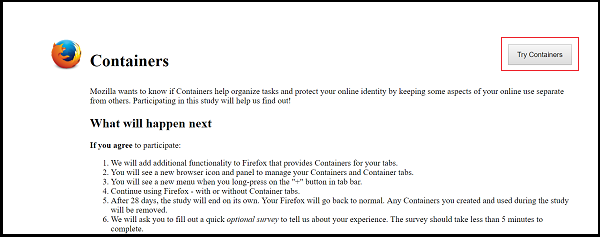
ویژگی ظروف فایرفاکس
کانتینرهای مختلفی را می توان برای فعالیت های جداگانه تنظیم کرد. به عنوان مثال، ممکن است یک کانتینر برای خرید آنلاین، یک ظرف برای تکمیل عملیات بانکی و یک ظرف برای شبکه های اجتماعی تنظیم کنید. اگرچه، در نگاه اول، به نظر می رسد که این ویژگی با ویژگی نمایه(Profiles) های موجود فایرفاکس همپوشانی دارد ، یک تفاوت اساسی که این دو را از هم جدا می کند این است که تاریخچه، نشانک ها و رمزهای عبور ذخیره شده کاربر بین کانتینرها به اشتراک گذاشته می شود و بنابراین او نیازی به جابجایی ندارد. به یک پنجره جداگانه
با فعال کردن این ویژگی، یک قابلیت جدید به مرورگر شما اضافه میشود که کانتینرهایی(Containers) را برای برگههای شما فراهم میکند. هنگامی که دکمه "+" را در نوار برگه فشار دهید، به عنوان یک منوی جدید قابل مشاهده خواهد بود.

به سادگی(Simply) فعالیت های خود را سازماندهی کنید و شروع به استفاده از این ویژگی کنید.

از آنجایی که این یک ویژگی آزمایشی است، هر تغییری که در مرورگر ایجاد کرده اید پس از 28 روز لغو می شود و مرورگر به حالت عادی خود باز می گردد. هر کانتینری(Containers) که در این مدت ایجاد و استفاده کردید حذف خواهد شد.
اگر این ویژگی برای شما جذاب نیست، می توانید با انجام اقدامات زیر آن را غیرفعال کنید:
about:addons را در نوار مکان تایپ کنید و Enter را(Enter) فشار دهید .
Containers Experiment را در پنجره فهرست برنامههای افزودنی پیدا کنید .
روی دکمه Remove کلیک کنید.

امروز این ویژگی آزمایشی جدید فایرفاکس(Firefox) را امتحان کنید و تجربه خود را در بخش نظرات زیر با ما در میان بگذارید.
برای اطلاع از سایر تغییرات، به موزیلا(Mozilla) مراجعه کنید .
Related posts
نحوه پاک کردن Cache، Cookies، Browsing History در Chrome and Firefox
چگونه Session Restore Crash Recovery را در Firefox غیرفعال کنیم
بازگرداندن از دست رفته یا حذف Firefox Bookmarks or Favorites
ترین Mozilla Firefox مفید در مورد: ترفند پیکربندی
Chrome or Firefox نمی تواند فایل ها را بر روی کامپیوتر شما دانلود یا ذخیره کند
Block Notifications، Microphone، Camera درخواست در Firefox browser
نحوه استفاده از Firefox همگام سازی در سراسر سیستم عامل های مختلف
Make Firefox display Media Controls در Windows 10 Lock Screen
چگونه به Fix Twitter در Firefox error بارگذاری نمی؟
ویندوز Defender Application Guard Extension برای Chrome & Firefox
Convert Text به Speech Offline با TTFox Firefox browser پسوند
400 Bad Request، Cookie Too Large - Chrome، Edge، Firefox، IE
مرورگر شما توسط سازمان شما موفق، می گوید Firefox، Edge
چگونه به Tabs همگام سازی بین Edge، Chrome and Firefox browsers
اضافه کردن به دلیل connection failure نمی تواند دانلود شود
غیر فعال کردن، Adobe Flash حذف، Shockwave در Chrome، Firefox، Edge، اینترنت اکسپلورر
نحوه غیرفعال کردن یا فعال کردن افزودنی ها در Private Mode در Firefox
بستن تمام browser tabs افتتاح شد در یک بار در Chrome، Edge، یا Firefox
به طور خودکار جلسه مرور قبلی را در Firefox در Windows بازگردانید
فعال کردن، غیر فعال کردن یا استفاده از Picture-in-Picture video mode متعدد در Firefox
